解答win7下如何安装win8
- 2018-11-27 11:00:03 分类:win7
大家都知道win8系统大幅度改变以往的操作逻辑,提供更佳的屏幕触控支持。所以一些win7用户就跃跃欲试了,可是又不想丢弃win7系统,这怎么办呢?针对这个问题,小编教你一招。
win7系统下可以安装win8吗?估计很多网友都有这样的疑问。win7、win8各有优点,有些网友就想'脚踏两只船“。那么今天我就教你们如何”脚踏两只船“,有兴趣的朋友过来看看吧
1、划分分区。在已有WIN7系统分区以外划分一稍大点的分区,并激活为活动分区,至少要14G空间;
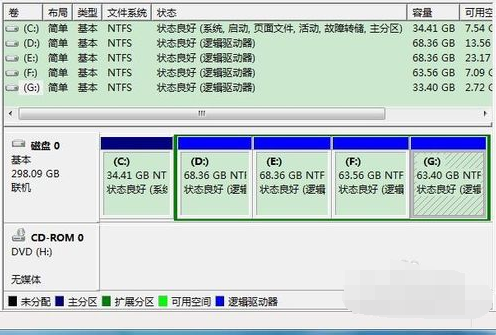
win8示例1
2、解压安装镜像。提前将安装镜像ISO文件解压出来,但不要放在欲装WIN8的分区中;

win8示例2
3、开始安装。解压win8系统的ISO文件后,找到sources文件夹,找到并双击其中的setup.exe程序:
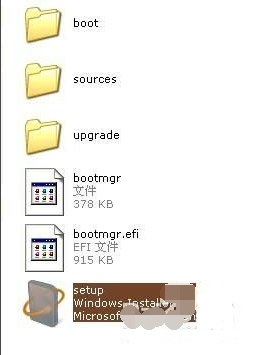
win7下安装win8示例3
4、稍等一会弹出win8的安装界面,首先还是和其它系统安装时一样,会看到“安装程序正在复制临时文件”的等待提示,稍等一会进行后续操作即可:

win7示例4
5、然后,建议忽略更新:
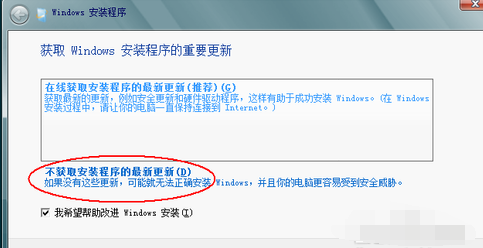
win7下安装win8示例5
6、注意安装过程中需要填写激活码才能继续:
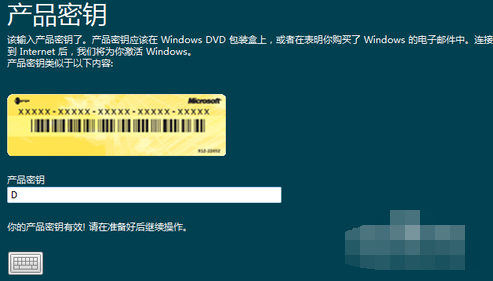
win7下安装win8双系统示例6
7、继续下一步,和所有软件和程序安装一样,是协议的界面,勾选上“我接受许可条款”后继续下一步:

win7下安装win8示例7
8、后面还会提示要选择“升级”还是“自定义”,一定要选择“自定义”:
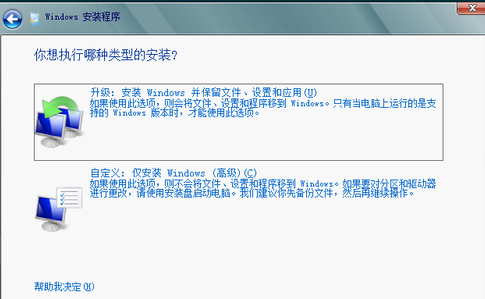
win7示例8
9、然后定位win8需要的分区,否则就不是安装双系统而是升级你的系统了;
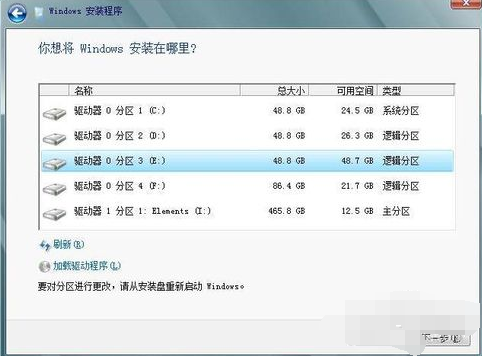
win7下安装win8双系统示例9
10、和安装WIN7一样,需要展开系统文件,这次比较慢,系统会动执行;
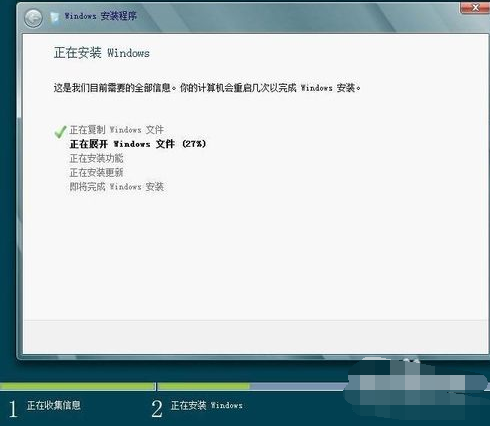
win7示例10
11、在安装过程中系统还会自动重启多次,最后进入界面前还会提示默认进入的系统,可以自行选择;我们选择了WIN8,出现WIN8漂亮的界面:
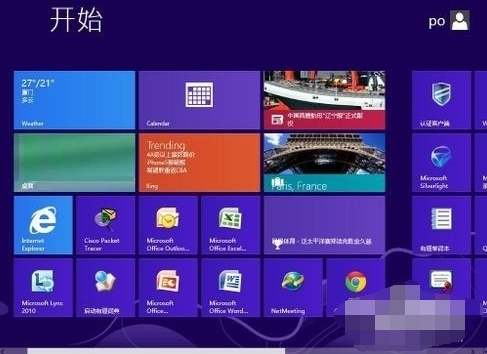
win8示例11
以上就是在win7系统下安装win8的方法了,你学会了吗